Όταν τα κελιά δεν είναι ορατά σε ένα φύλλο εργασίας, μπορείτε να παρακολουθήσετε αυτά τα κελιά και τους τύπους τους στη γραμμή εργαλείων "Παράθυρο παρακολούθησης". Το "Παράθυρο παρακολούθησης" διευκολύνει την επιθεώρηση, τον έλεγχο ή την επιβεβαίωση των υπολογισμών και των αποτελεσμάτων τύπων σε μεγάλα φύλλα εργασίας. Με το "Παράθυρο παρακολούθησης", δεν χρειάζεται συνεχώς να μετακινείστε με κύλιση ή να μεταβαίνετε σε διαφορετικά τμήματα του φύλλου εργασίας σας.
Αυτή η γραμμή εργαλείων μπορεί να μετακινηθεί ή να σταθεροποιηθεί (αγκυρωμένο) όπως οποιαδήποτε άλλη γραμμή εργαλείων. Για παράδειγμα, μπορείτε να την αγκυρώσετε στο κάτω μέρος του παραθύρου. Η γραμμή εργαλείων παρακολουθεί τις ακόλουθες ιδιότητες ενός κελιού: βιβλίο εργασίας, φύλλο, όνομα, κελί, τιμή και τύπος.
Σημείωση: Μπορείτε να έχετε μόνο μία παρακολούθηση ανά κελί.
Προσθήκη κελιών στο Παράθυρο παρακολούθησης
Σημαντικό: Σε Mac, εκτελέστε το βήμα 2 αυτής της διαδικασίας πριν από την εκτέλεση του βήματος 1. δηλαδή, κάντε κλικ στην επιλογή Παράθυρο παρακολούθησης και, στη συνέχεια, επιλέξτε τα κελιά που θέλετε να παρακολουθήσετε.
-
Επιλέξτε τα κελιά που θέλετε να παρακολουθήσετε.
Για να επιλέξετε όλα τα κελιά σε ένα φύλλο εργασίας με τύπους, στην Κεντρική καρτέλα, στην ομάδα Επεξεργασία , κάντε κλικ στην επιλογή Εύρεση & αντικατάσταση, κάντε κλικ στην επιλογή Μετάβαση ειδικά σε και, στη συνέχεια, κάντε κλικ στην επιλογή Τύποι.
-
Στην καρτέλα Τύποι, στην ομάδα Έλεγχος τύπου, επιλέξτε Παράθυρο παρακολούθησης.

-
Κάντε κλικ στην επιλογή Προσθήκη

-
Κάντε κλικ στο κουμπί Προσθήκη.
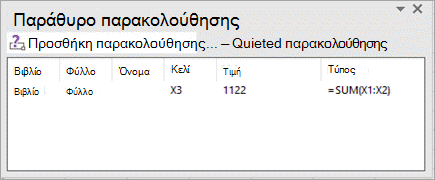
-
Μετακινήστε το Παράθυρο παρακολούθησης στην επάνω, την κάτω, την αριστερή ή τη δεξιά πλευρά του παραθύρου.
-
Για να αλλάξετε το πλάτος μιας στήλης, σύρετε το όριο στη δεξιά πλευρά της επικεφαλίδας στήλης.
-
Για να εμφανίσετε το κελί στο οποίο αναφέρεται μια καταχώρηση της γραμμής εργαλείων Παράθυρο παρακολούθησης, κάντε διπλό κλικ στην καταχώρηση.
Σημείωση: Τα κελιά που έχουν εξωτερικές αναφορές σε άλλα βιβλία εργασίας εμφανίζονται στη γραμμή εργαλείων "Παράθυρο παρακολούθησης" μόνο όταν το άλλο βιβλίο εργασίας είναι ανοιχτό.
Κατάργηση κελιών από το Παράθυρο παρακολούθησης
-
Αν η γραμμή εργαλείωνΠαράθυρο παρακολούθησης δεν εμφανίζεται, στην καρτέλα Τύποι, στην ομάδα Έλεγχος τύπου, κάντε κλικ στην επιλογή Παράθυρο παρακολούθησης.
-
Επιλέξτε τα κελιά που θέλετε να καταργήσετε.
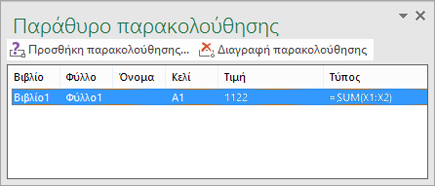
Για να επιλέξετε πολλά κελιά, πατήστε το πλήκτρο Ctrl και, στη συνέχεια, κάντε κλικ στα κελιά.
-
Κάντε κλικ στην επιλογή Διαγραφή

Χρειάζεστε περισσότερη βοήθεια;
Μπορείτε ανά πάσα στιγμή να ρωτήσετε έναν ειδικό στην Κοινότητα τεχνικής υποστήριξης του Excel ή να λάβετε υποστήριξη στις Κοινότητες.










